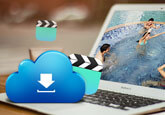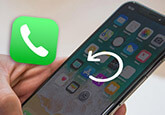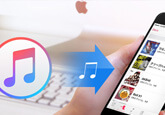iCloudのストレージが不足になった時の解放法
iCloudを使っていると、5 GB 分のストレージを無料でご利用いただけるようになります。このストレージ容量を利用して、iPhoneやiPadなどのデバイスをバックアップし、様々なデータを保管することができます。でも、デバイスのデータがどんどん多くなり、5 GB 無料分のストレージの容量をすぐ使い切ってしまいました。その時、どうすればいいのでしょうか。どうやってiCloudストレージの容量を増やせますか。ここでは、iCloudのストレージが不足になった時、容量を解放する方法をご紹介します。
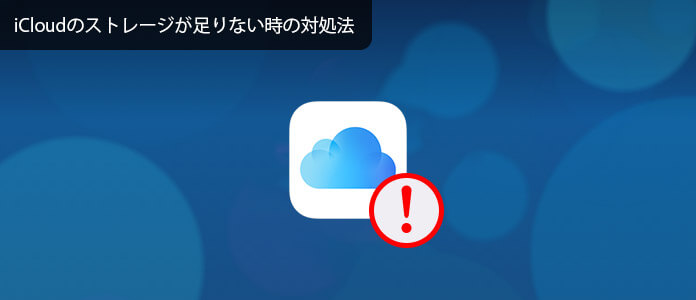
iCloud ストレージの容量を買い足す
iCloudストレージを使い切ってしまった場合は、130 円/月で 50 GB から容量を買い足すことができます。
1.デバイスで「設定」->「ユーザ名」->「iCloud」->「容量」の「ストレージを管理」または「iCloud」を選択します。iOS 10.2 以前をお使いの場合は、「設定」->「iCloud」->「容量」の順に選択します。
2.「さらに容量を購入」をタップし、プランを選択して「購入する」をタップすれば、画面上の案内にそって進んでい下さい。
iCloudのバックアップを復元してから削除
iCloudの容量を買い足すのはお金かかりますので、お金に拘ったら、ここで紹介する方法をご参考。すなわち、4Videosoft iOS データ復元というiCloudバックアップをダウンロードできるソフトです。このソフトにより、iCloudバックアップデータをパソコンにダウンロードしてから、バックアップや写真、ビデオなどのデータをすべて削除すれば結構です。次はiCloudバックアップデータをダウンロードする方法のご説明。その前に4Videosoft iOS データ復元をダウンロードしてインストールしてください。
無料ダウンロード
Windows向け
![]() 安全性確認済み
安全性確認済み
無料ダウンロード
macOS向け
![]() 安全性確認済み
安全性確認済み
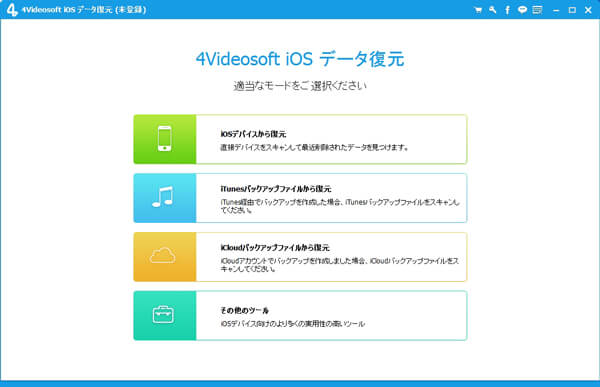
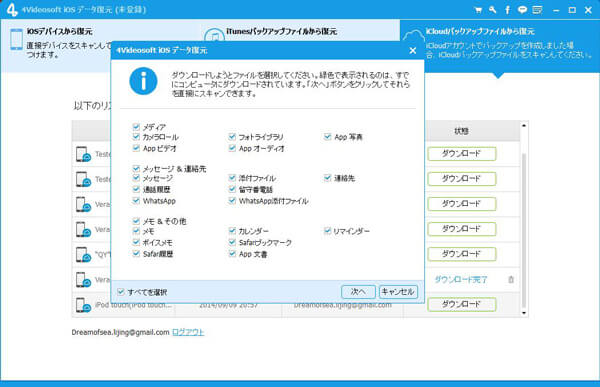
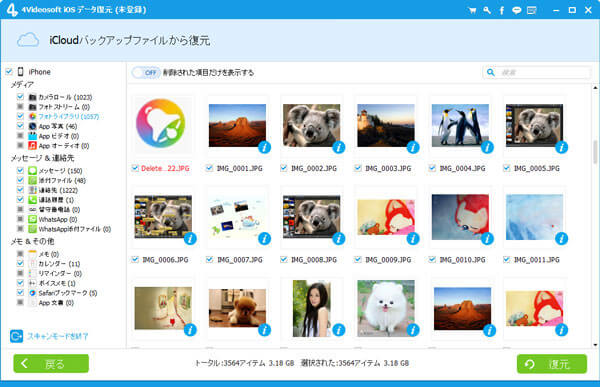
iCloudバックアップファイルをダウンロードしてから、iOSデバイスで削除すれば、iCloudのストレージ・容量不足問題を解消することができます。今すぐ4Videosoft iOS データ復元ソフトをダウンロードして、iCloudストレージの容量を増やせましょう。